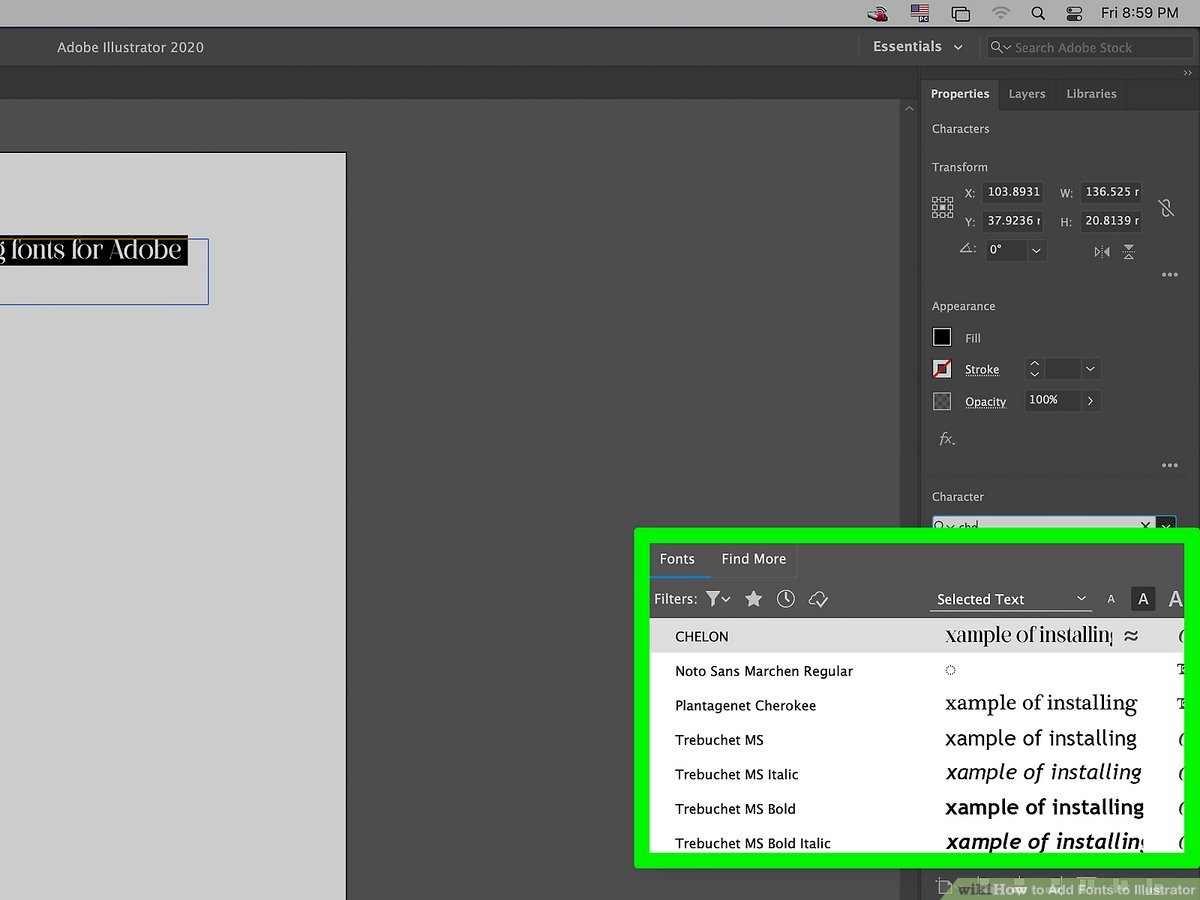Illustrator پر Fonts انسٹال کرنا ایک اہم عمل ہے جو آپ کے ڈیزائن کے کام کو بہتر بناتا ہے۔ یہ نہ صرف آپ کی تخلیقی صلاحیتوں کو بڑھاتا ہے بلکہ آپ کے پروجیکٹس میں جدت بھی لے کر آتا ہے۔ صحیح Fonts کا انتخاب آپ کی تخلیقات کو منفرد بناتا ہے اور آپ کی شناخت کو ابھارتا ہے۔
Fonts انسٹال کرنے کا عمل آسان ہے، اور اس کے ذریعے آپ Illustrator میں متنوع اسٹائلز اور شکلیں شامل کر سکتے ہیں۔ چاہے آپ ایک تجربہ کار ڈیگزائنر ہوں یا شوقین، یہ جاننا ضروری ہے کہ درست طریقے سےFonts کیسے انسٹال کیے جائیں تاکہ آپ کے پراجیکٹس میں بہترین نتیجہ مل سکے۔
Fonts کو ڈاؤن لوڈ کرنے کے طریقے
جب آپ Illustrator میں نئے Fonts انسٹال کرنے کا فیصلہ کرتے ہیں، تو سب سے پہلے آپ کو یہ معلوم ہونا چاہیے کہ یہ Fonts کہاں سے ڈاؤن لوڈ کیے جا سکتے ہیں۔ یہاں کچھ مشہور طریقے ہیں جن کے ذریعے آپ با آسانی Fonts حاصل کر سکتے ہیں:
- Fonts Marketplaces: بہت سے آن لائن مارکیٹ پلیسز موجود ہیں جہاں آپ فیس کے بدلے Fonts خرید سکتے ہیں۔ جیسے کہ:
- Free Fonts Websites: اگر آپ مفت Fonts کی تلاش میں ہیں تو کئی ویب سائٹس موجود ہیں جہاں آپ مفت میں Fonts ڈاؤن لوڈ کر سکتے ہیں، جیسے:
- Creative Communities: بعض اوقات آپ مختلف کریٹو کمیونٹیز جیسے کہ Behance اور Dribbble پر بھی منفرد Fonts دریافت کر سکتے ہیں۔
ہر ویب سائٹ پر Fonts کو ڈاؤن لوڈ کرنے کا طریقہ مختلف ہو سکتا ہے، لیکن عموماً آپکو Download بٹن کا استعمال کرتے ہوئے Fonts حاصل کرنا ہو گا۔ یہ یاد رکھیں کہ جب آپ نئے Fonts ڈاؤن لوڈ کرتے ہیں تو ان کے لائسنس کی شرائط کو غور سے پڑھنا نہ بھولیں۔
ایک بار جب آپ Fonts ڈاؤن لوڈ کر لیں، تو آپ کو انہیں اپنے سسٹم میں انسٹال کرنا ہوگا تاکہ آپ انہیں Illustrator میں استعمال کر سکیں۔ یہ عمل بھی بہت آسان ہے اور آپ کے سسٹم کی نوعیت پر منحصر ہوتا ہے۔
تو، اپنی تخلیقی صلاحیتوں کو بڑھانے کے لیے آج ہی نئے Fonts ڈاؤن لوڈ کریں اور انہیں اپنے پروجیکٹس میں شامل کریں!
یہ بھی پڑھیں: PTK 40 کے فوائد اور استعمالات اردو میں
Fonts کو Illustrator میں شامل کرنے کے مراحل

اگر آپ چاہتے ہیں کہ Adobe Illustrator میں نئے fonts استعمال کریں تو یہ بہت آسان ہے۔ یہ چند سادہ اقدامات ہیں جو آپ کو نئے fonts کو انسٹال کرنے میں مدد کریں گے۔
یہاں آپ کے لئے کچھ واضح مراحل دیئے گئے ہیں جن کے ذریعے آپ اپنے پسندیدہ fonts کو Illustrator میں شامل کر سکتے ہیں:
- Font کا انتخاب کریں: سب سے پہلے، آپ کو ایک font کی ضرورت ہے جو آپ انسٹال کرنا چاہتے ہیں۔ آپ مختلف ویب سائٹس جیسے کہ Dafont یا Google Fonts سے fonts ڈاؤن لوڈ کر سکتے ہیں۔
- Font کو ڈاؤن لوڈ کریں: منتخب کردہ font کے پیچھے "Download" بٹن پر کلک کریں اور فائل کو اپنے کمپیوٹر پر محفوظ کریں۔ یہ زیادہ تر .ttf یا .otf فائلیں ہوں گی۔
- Font کو انسٹال کریں:
- اگر آپ Windows استعمال کر رہے ہیں تو، font فائل پر رائیٹ کلک کریں اور 'Install' کا انتخاب کریں۔
- اگر آپ Mac استعمال کر رہے ہیں، تو فائل پر ڈبل کلک کریں اور Font Book کھل جائے گا۔ یہاں 'Install Font' پر کلک کریں۔
- Illustrator کو دوبارہ شروع کریں: Fonts انسٹال کرنے کے بعد، اطمینان کریں کہ Illustrator بند ہے۔ پروگرام کو دوبارہ کھولیں تاکہ نئے fonts لوڈ ہو سکیں۔
- فائل میں fonts کا استعمال: اب، Illustrator میں، ٹیسٹ ٹول کا استعمال کریں اور نئے انسٹال کردہ fonts کی فہرست میں چیک کریں۔ آپ انہیں اپنے ڈیزائن میں استعمال کر سکتے ہیں۔
یہ تھے کچھ سادہ مراحل جن کی مدد سے آپ آسانی سے Illustrator میں نئے fonts شامل کر سکتے ہیں۔ اپنی تخلیقی صلاحیتوں کو بڑھانے کے لئے مختلف fonts کا استعمال کریں اور اپنے آرٹ ورک کو منفرد بنائیں۔
مزید سوالات یا اپنی پسندیدہ fonts کے بارے میں تبصرے ضرور کریں!
یہ بھی پڑھیں: How to Check for Homoscedasticity in Urdu
کن مشکلات کا سامنا ہو سکتا ہے

جب آپ Illustrator میں fonts انسٹال کرنے کی کوشش کرتے ہیں تو آپ کو بعض اوقات مختلف مشکلات کا سامنا کرنا پڑ سکتا ہے۔ یہ مشکلات ناکام انسٹالیشن سے لے کر فونٹس کے نہ دکھنے تک ہو سکتی ہیں۔ آئیے ہم ان مسائل کا جائزہ لیتے ہیں جو آپ کو پیش آ سکتے ہیں:
- فونٹ کی غیر مطابقت: بعض اوقات آپ جو فونٹ ڈاؤن لوڈ کرتے ہیں وہ Illustrator کے ساتھ مطابقت نہیں رکھتا۔ اس کی وجہ یہ ہو سکتی ہے کہ فونٹ کا ورژن پراانا ہے یا یہ کسی مخصوص آپریٹنگ سسٹم کے لئے تیار کیا گیا ہے۔
- ایڈمن حقوق کی کمی: اگر آپ کے پاس اپنے کمپیوٹر پر ایڈمن حقوق نہیں ہیں تو آپ فونٹس کو انسٹال نہیں کر پائیں گے۔ یہ خاص طور پر Office یا public machines پر ایک عام مسئلہ ہے۔
- فونٹ کی فائل خراب ہونا: کبھی کبھار فونٹ کی فائل خود بخود خراب ہو جاتی ہے، جس کی وجہ سے انسٹالیشن ناکام ہو جاتی ہے۔
- Illustrator کی ری اسٹارٹ کی ضرورت: اگر آپ نے فونٹ انسٹال کیا ہے لیکن اسے Illustrator میں نہیں دیکھ پا رہے، تو ممکنہ طور پر آپ کو پروگرام کو بند کر کے دوبارہ کھولنے کی ضرورت پڑ سکتی ہے۔
- فونٹ مینجمنٹ سافٹ ویئر کے مسائل: اگر آپ کے پاس کوئی فونٹ مینجمنٹ سافٹ ویئر ہے، تو یہ کبھی کبھی انسٹالیشن میں رکاوٹ ڈال سکتا ہے۔
ان مشکلات کے علاوہ، آپ کو یہ بھی یاد رکھنا چاہئے کہ:
| مسئلہ | حل |
|---|---|
| فونٹ درست دکھائی نہیں دے رہا | Illustrator کو بند کر کے دوبارہ کھولیں |
| فونٹ انسٹال نہیں ہو رہا | ایڈمن حقوق کی تصدیق کریں |
| فونٹ پرانا ہے | نیا ورژن ڈاؤن لوڈ کریں |
ان رکاوٹوں کا مقابلہ کرنا کبھی کبھار مایوس کن ہو سکتا ہے، لیکن صحیح معلومات اور صبر کے ساتھ، آپ آسانی سے ان مشکلات کو حل کر سکتے ہیں اور اپنی تخلیقی پروجیکٹس میں نئے فونٹس کا لطف اٹھا سکتے ہیں۔
Illustrator میں Fonts کی جانچ

جب آپ Adobe Illustrator میں نئے fonts انسٹال کرتے ہیں تو ان کی جانچ کرنا یقیناً ایک ضروری مرحلہ ہے۔ یہ جاننا کہ آپ کے نئے fonts صحیح طرح کام کر رہے ہیں یا نہیں، ایک اچھی ڈیزائننگ کے عمل کے لیے اہم ہے۔ چلیے دیکھتے ہیں کہ آپ Illustrator میں fonts کی جانچ کیسے کر سکتے ہیں:
1. نئے Fonts کی انسٹالیشن
سب سے پہلے، آپ کو یہ یقینی بنانا ہے کہ نئے fonts درست طریقے سے انسٹال ہوئے ہیں:
- اپنی operating system کی fonts فولڈر میں نئے fonts کا چیک کریں۔
- Adobe Illustrator کو بند کریں اور دوبارہ کھولیں تاکہ یہ نئے fonts کو سسٹم سے پڑھ سکے۔
2. Fonts کی تلاش
اب جب کہ آپ نے نئے fonts انسٹال کر لئے ہیں، آپ Illustrator میں ان کی تلاش کر سکتے ہیں:
- پہلے، اپنی Illustrator دستاویز کھولیں۔
- ٹیکسٹ ٹول (Text Tool) کا انتخاب کریں۔
- پھر، Character پینل (Character Panel) میں جائیں۔
- Fonts کی ڈراپ ڈاؤن لسٹ سے اپنے نئے fonts تلاش کریں۔
3. Fonts کا استعمال
اب آپ اپنے نئے fonts کو ٹیکسٹ میں استعمال کر سکتے ہیں:
- ٹیکسٹ باکس بنائیں اور اپنا مطلوبہ مواد درج کریں۔
- Character پینل میں سے اپنے نئے font کا انتخاب کریں۔
- اگر font صحیح طرح دکھائی دے رہا ہے تو یہ کامیابی کی علامت ہے!
4. Fonts کی جانچ کے بعد
ایک بار جب آپ نے نئے fonts کو استعمال کیا اور چیک کیا کہ وہ صحیح کام کر رہے ہیں، یہ وقت ہے کہ آپ اپنی تخلیقات کو مزید بہتر بنائیں:
- Fonts کے ساتھ مختلف سٹائلز کا تجربہ کریں۔
- ان کا سائز اور رنگ تبدیل کریں تاکہ دیکھ سکیں کہ کس طرح کی شکلیں بنتی ہیں۔
آخر میں، اگر آپ کو کسی قسم کی مشکلات پیش آئیں تو آپ Fonts کی تنصیب یا Illustrator کی ہیلپ سیکشن کی مدد سے رہنمائی حاصل کر سکتے ہیں۔ یہ عمل آپ کے ڈیزائن کو مزید دلکش بنانے میں مددگار ثابت ہوگا!